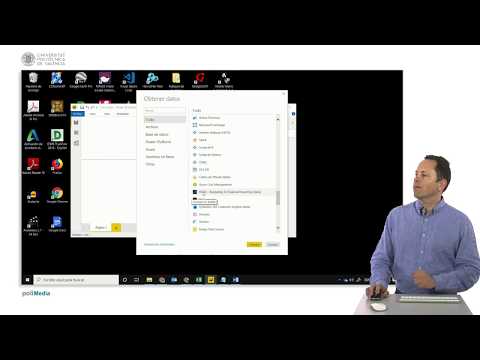Vamos a ver cómo conectarnos a una base de datos remota con Power BI En este caso va a ser una base de datos de un servidor de Microsoft, de Microsoft, con de un SQL Server, vale
Entonces, aquí, en archivo, obtener datos Fijaos, si no tengo lo que yo quiero, que aquí fijaos que sale SQL Server, voy a poner más para comentaros que hay muchas más bases de datos a las que conectarnos Pues, aparte de ficheros de Excel o fichero de texto o separado por coma, tenemos XML o JSON que son también ficheros de texto pero con un formato ya preestablecido, una carpeta, podemos sacar datos de un PDF, también tenemos de Oracle, de Oracle, de acuerdo, también tenemos de IMB Db2 Depende de según qué servidor probablemente antes tengamos que instalarnos en el ordenador los drivers para poder sacar estos datos, vale Luego, tenemos Informix de IBM, tenemos MySQL que es la típica de internet, PostGre, fijaos
Pero también tenemos SAP HANA, Business Warehouse Estos son sistemas de gestión empresarial También tenemos de Amazón, también tenemos, fijaos, de Azure que son las bases de datos de la nube de Microsoft Luego, tenemos también Microsoft Exchange que es el servidor de correo electrónico de Microsoft También tenemos Dinamics que es el RP, el sistema de gestión empresarial
También tendremos de algún, pues fijaos, de Google Analytics podemos sacar datos si tenemos la cuenta para poderlos visualizar con Power BI Pero también podremos de MaiChimp que es un servidor de envío de correos electrónicos de GitHub que es para desarrollar código, o de Facebook, de los datos de Facebook También tendremos por aquí algún CRM CRM que son las siglas en inglés de Customer Modulation, Management que son sistemas para gestionar clientes Bueno, pues fijaos si hay
También tendremos por aquí ODBC que es el más genérico Para muchos de estos tendremos que instalarlos probablemente un driver específico Bien, vamos a irnos a lo que estábamos que era conectarnos a una base datos de SQL Server Aquí tenemos que poner el número de servidor Tener en cuenta que en Microsoft (
) se utiliza la barra invertida Bien, la base de datos se puede seleccionar ahora o después, vale Podemos decir que queremos una consulta directa o importar los datos a nuestro modelo, depende de lo que queramos
Fijaos, aquí tenemos la explicación, vale, y aquí tenemos una serie de opciones avanzadas que, pues, si nuestro el administrador de la base de datos nos las proporcionaría Damos aquí aceptar
Fijaos que aquí me dice que «usar mis creencias actuales» o «unas alternativas» Yo, como no voy a usar las credenciales de Window, tengo aquí unas que creo que se llama Alumno y ya tengo la contraseña puesta Con lo cual, pues, la voy a pegar ,vale
Entonces, le doy aquí, a conectar, no es en Windows, es en base de datos Entonces, lo tengo que hacer aquí, alumno y aquí con Control+V la contraseña, conectar Una cosa importante, esto es un servidor de prueba que hemos creado para el curso Fijaos que nos dice el Power BI, ya nos avisa el Power BI de que no está cifrada la conexión y que puede ser un problema enviar los datos no cifrados En este caso da igual porque es un ejemplo pero esto debéis tenerlo en cuenta si estás trabajando con datos de vuestra organización
Bien, está esperando el servidor Está un poco lento en este caso Y ahora lo que nos va a traer es una lista de las distintas bases de datos que tienen servidor para que seleccionemos Vamos a irnos a esta, vale, y en este caso nos va a desplegar todas las tablas que podemos traernos En el caso de servidores corporativos nos vamos a encontrar con una cosa que igual no conocéis que es que aparte de las tablas que son estos loguitos tiene lo que se llama vistas
Tiene ya él hechas unas queries en inglés, unas vistas, que lo que hacen es que el servidor te saca esos datos ya filtrados Por qué se hace así Porque así es más rápida Porque los datos que normalmente la gente saca en un bloque predeterminado, que no son todos los datos del servidor, es mucho más rápido si es el servidor el que tengo selecciona en vez de traértelos todos y seleccionarlos tú Bien, fijaos aquí la cantidad de vistas que tiene esta base de datos
Nosotros solamente queremos las tablas, pues vamos a irnos aquí, a categorías Aquí nos dará una previa Esta vamos a ver que está vacía, no la queremos Esta está vacía, no la queremos Esta sí que está, si que tiene, los empleados también, employees en inglés, los territorios de los empleados, los detalles de orden, las órdenes, los productos, las regiones, las transportistas, los suministradores, los diagramas de sistema no lo queremos y los territorios en general sí (
), vale Esto Le damos aquí, o a cargar si ya sabemos que queremos los datos así, o a transformar datos para que se nos abre una ventana de Power Query y poder trabajar, fijaos, con cada una de las tablas y poderlas editar adicionalmente antes de importarlas